在CAD软件中,草图设置是一个非常重要的功能,它可以帮助用户提高绘图效率和精度,以下是详细的CAD草图设置步骤:
通过菜单栏打开草图设置
打开AutoCAD软件,进入绘图界面。
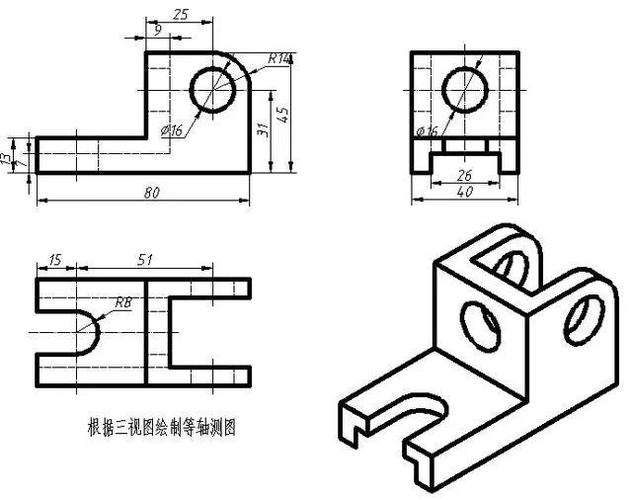
(图片来源网络,侵删)
在菜单栏中找到“工具”菜单,点击后在下拉菜单中选择“草图设置”。
使用快捷键打开草图设置
在编辑区域中,输入快捷指令DS并按下空格键,即可快速打开草图设置页面。
设置草图参数
1. 捕捉和跟踪设置
捕捉样式:可以设置捕捉的样式,如矩形捕捉、等轴测捕捉等。
捕捉间距:用于设置捕捉点之间的间距,以便更准确地定位对象。
追踪间距:用于设置追踪点的间距,以便更好地控制对象的移动方向。
2. 对象捕捉设置
在“对象捕捉”选项卡中,可以选择要捕捉的模式,如端点、中点、交点等。
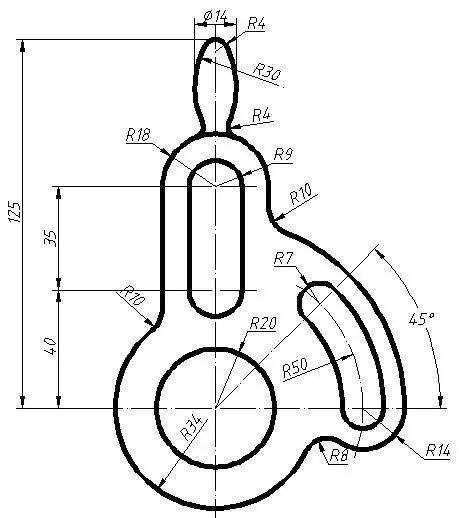
(图片来源网络,侵删)
3. 动态输入设置
在“动态输入”选项卡中,可以配置动态输入的显示和提示设置,以便在绘图过程中实时查看输入数据和提示信息。
应用草图设置
完成草图参数设置后,点击“确定”或“应用”按钮,草图设置就会生效。
注意事项
在设置草图时,请确保已经关闭了不必要的工具或功能,以免影响草图绘制的精确度。
如果对草图设置不太熟悉,建议不要随意更改设置,以免影响绘图效率和准确性。
在草图绘制过程中,可以随时通过上述方法重新调整草图设置。
通过以上步骤,您就可以在CAD中详细设置草图了,掌握正确的设置方法,将有助于提高绘图效率,确保设计质量。
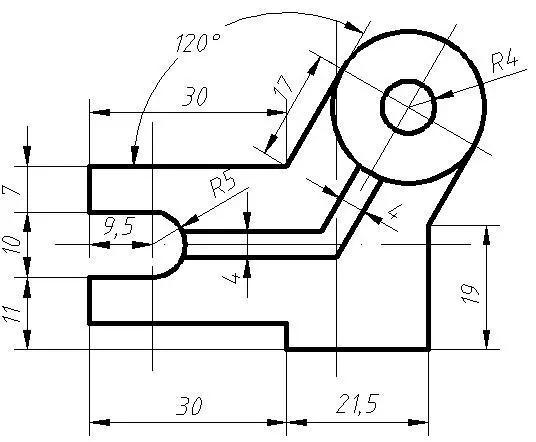
(图片来源网络,侵删)









评论列表 (1)
精准绘制基础,从设定图层、线型开始,合理配置颜色与粗细度等参数至关重要;确保视图清晰无误是设计流畅的前提保障,CAD软件功能强大灵活多变需细心操作才能发挥最大效能助力高效绘图工作!
2025年09月17日 13:18